La recherche d'informations spécifiques dans nos fichiers PDF peut s'avérer chronophage et épuisante, surtout lorsqu'il s'agit d'extraire des adresses e-mail. Ce processus peut rapidement devenir complexe et frustrant s'il est effectué manuellement. Dans cet article, nous vous présenterons deux méthodes simples et accessibles aux débutants, qui vous permettront d'extraire efficacement des e-mails à partir de fichiers PDF.
Comment extraire des e-mails à partir de fichiers PDF hors ligne ? (4 méthodes)
L'extraction d'e-mails à partir de fichiers PDF peut sembler complexe, mais avec UPDF, cela devient un jeu d'enfant. UPDF propose quatre méthodes uniques pour extraire facilement des e-mails, simplifiant ainsi votre travail.
Mais UPDF ne s'arrête pas là : il offre également une multitude de fonctionnalités pour répondre à vos besoins quotidiens en matière de PDF, telles que l'édition, l'annotation et la rédaction. Grâce à son intégration intelligente de l'IA, UPDF optimise votre flux de travail et améliore la qualité de vos documents.
De plus, l'abonnement UPDF Premium, l'un des plus abordables sur le marché, débloque encore plus de fonctionnalités. Une seule licence suffit pour tous vos appareils, qu'il s'agisse de Windows, Mac, iOS ou Android. Pas encore convaincu ? Profitez de notre version d'essai gratuite et découvrez par vous-même tout ce que UPDF peut faire. Cliquez sur le bouton ci-dessous ou regardez la vidéo pour en savoir plus.
Windows • macOS • iOS • Android 100% sécurisé
Méthode 1. En copiant et en collant (gratuit)
La première méthode que nous allons explorer pour extraire des adresses e-mail d'un PDF est celle du copier-coller. Bien que cette méthode soit la plus courante et un peu longue, elle demeure gratuite et fiable.
Étape 1 : Ouvrez UPDF sur votre appareil et sélectionnez le fichier PDF contenant les adresses e-mail que vous souhaitez extraire.
Étape 2 : Une fois le fichier ouvert, appuyez sur « Ctrl + F » pour activer la fonction de recherche. Saisissez le symbole « @ » pour localiser les adresses e-mail présentes dans le document. Cela vous permettra de les afficher, ainsi que les numéros de pages où elles sont trouvées.
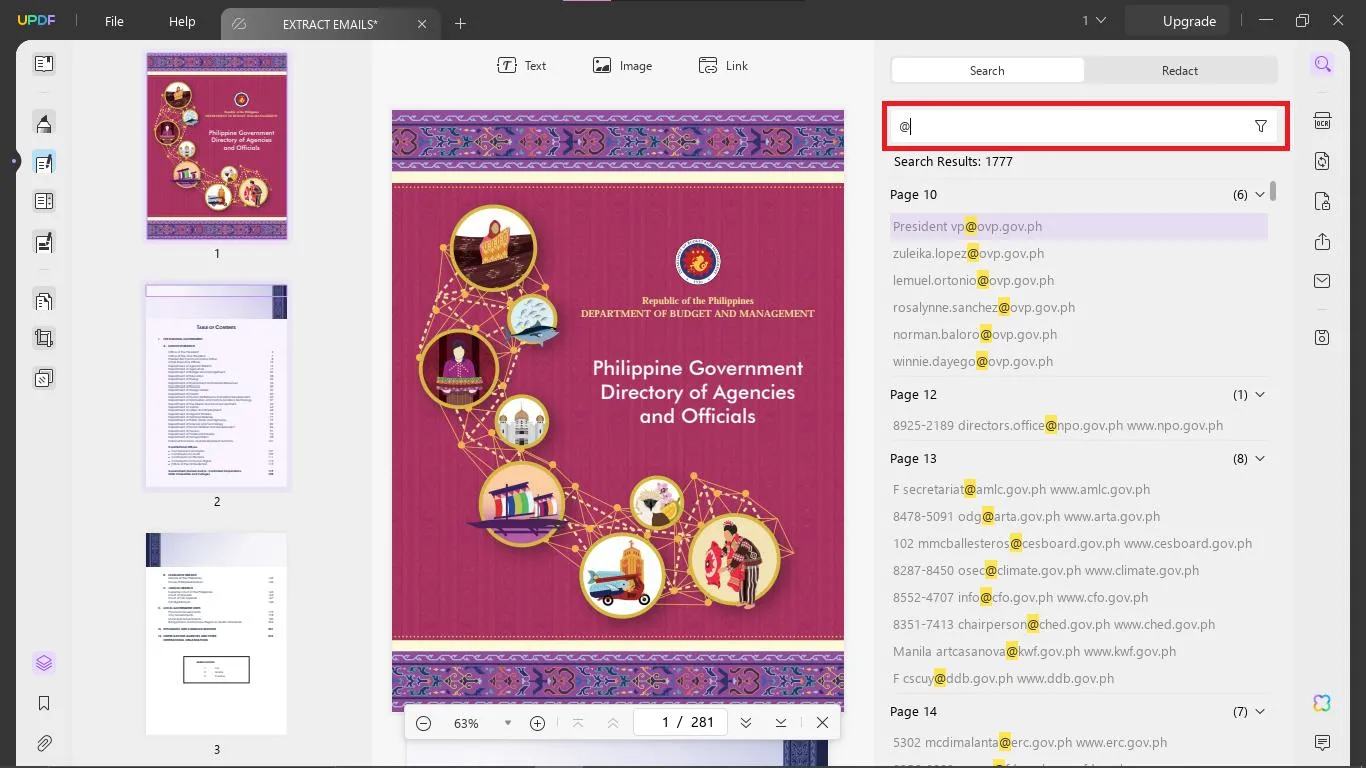
Étape 3 : Cliquez sur le résultat de la recherche pour sélectionner l'adresse e-mail souhaitée. Maintenez la touche « Ctrl + C » enfoncée pour copier l'adresse, puis collez-la dans le fichier de votre choix, que ce soit dans Word ou le Bloc-notes. Répétez ce processus pour chaque adresse e-mail que vous souhaitez extraire, une à une.
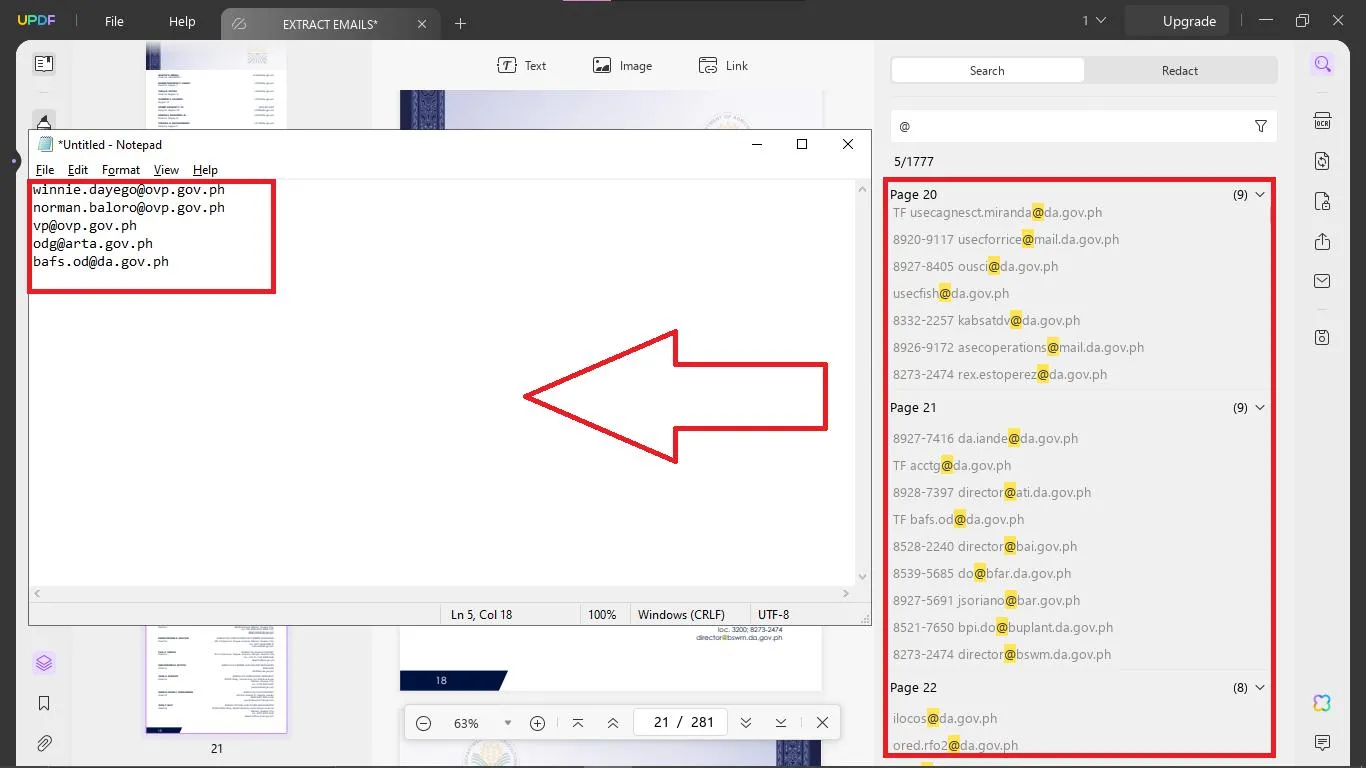
Ce n'est que la première méthode. À mesure que nous approfondissons cette liste, elle deviendra plus facile et plus efficace. Restez jusqu'à la fin et si vous n'avez pas encore téléchargé UPDF, faites-le maintenant pour booster instantanément votre créativité et votre productivité.
Windows • macOS • iOS • Android 100% sécurisé
Méthode 2. En le convertissant en Excel (gratuit inclus)
Cette méthode permet d'extraire des adresses e-mail à partir de fichiers PDF en les convertissant en Excel, idéale lorsque vous avez de nombreux e-mails à organiser dans un tableau. UPDF facilite ce processus grâce à ses nombreuses fonctionnalités et options de conversion.
Étape 1. Ouvrez UPDF sur l'appareil souhaité et choisissez le document PDF dont vous souhaitez extraire les adresses e-mail.
Étape 2. Une fois le document ouvert, cliquez sur l'onglet « Fichier » dans la partie supérieure gauche de l'écran. Sélectionnez ensuite « Exporter vers » et choisissez « Excel (.xlsx) ». Une fenêtre apparaîtra pour vous permettre de personnaliser les pages spécifiques que vous souhaitez convertir et exporter vers Excel. Une fois que vous êtes satisfait, enregistrez le fichier dans le dossier de destination souhaité.
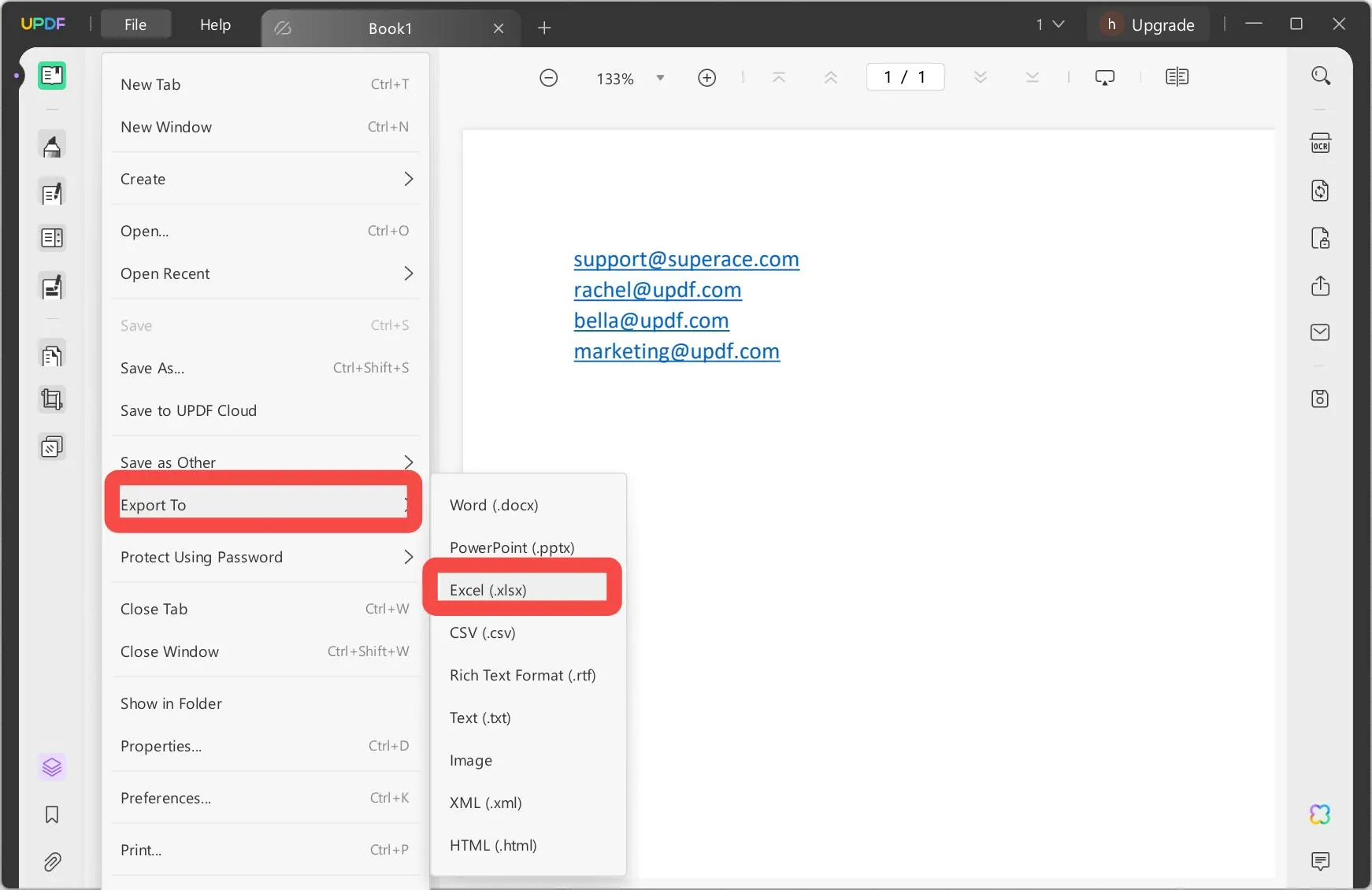
Étape 3. Ouvrez le fichier Excel nouvellement converti. Vous verrez que toutes les adresses e-mail sont maintenant organisées dans le tableau, prêtes à être copiées si nécessaire.
Ainsi, vous avez extrait les adresses e-mail d'un PDF en les convertissant en Excel.
Méthode 3. Avec OCR
La méthode suivante concerne les PDF non modifiables, ce qui rend impossible la recherche et la copie directe des adresses e-mail.
Étape 1. Ouvrez UPDF sur votre appareil et sélectionnez le fichier PDF non modifiable dont vous souhaitez extraire les adresses e-mail.
Étape 2. Une fois le document ouvert, cliquez sur l'outil OCR (Reconnaissance optique de caractères) sur le côté droit de l'écran. Cela vous permettra de convertir vos PDF numérisés ou contenant uniquement des images en fichiers PDF modifiables. Si vous n'avez pas encore téléchargé le plug-in, cliquez sur « Télécharger » et il s'installera automatiquement.
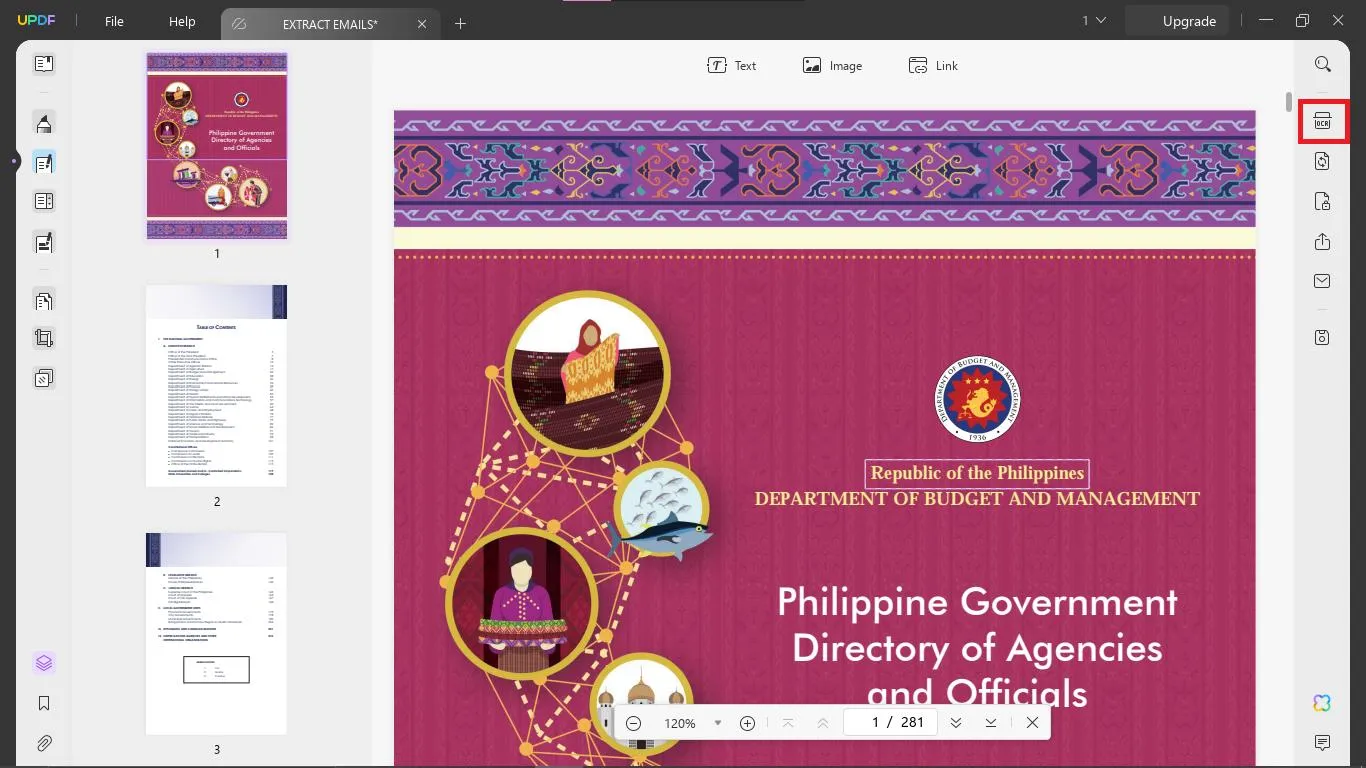
Étape 3. Après avoir cliqué sur l'outil OCR, une fenêtre apparaîtra vous permettant de personnaliser le type de document et la mise en page. Pour le type de document, sélectionnez « PDF consultable » afin de rendre le texte modifiable et de faciliter la recherche des adresses e-mail. Vous pouvez également ajuster la mise en page selon vos besoins et préférences. Une fois satisfait, cliquez sur « Effectuer l'OCR ».
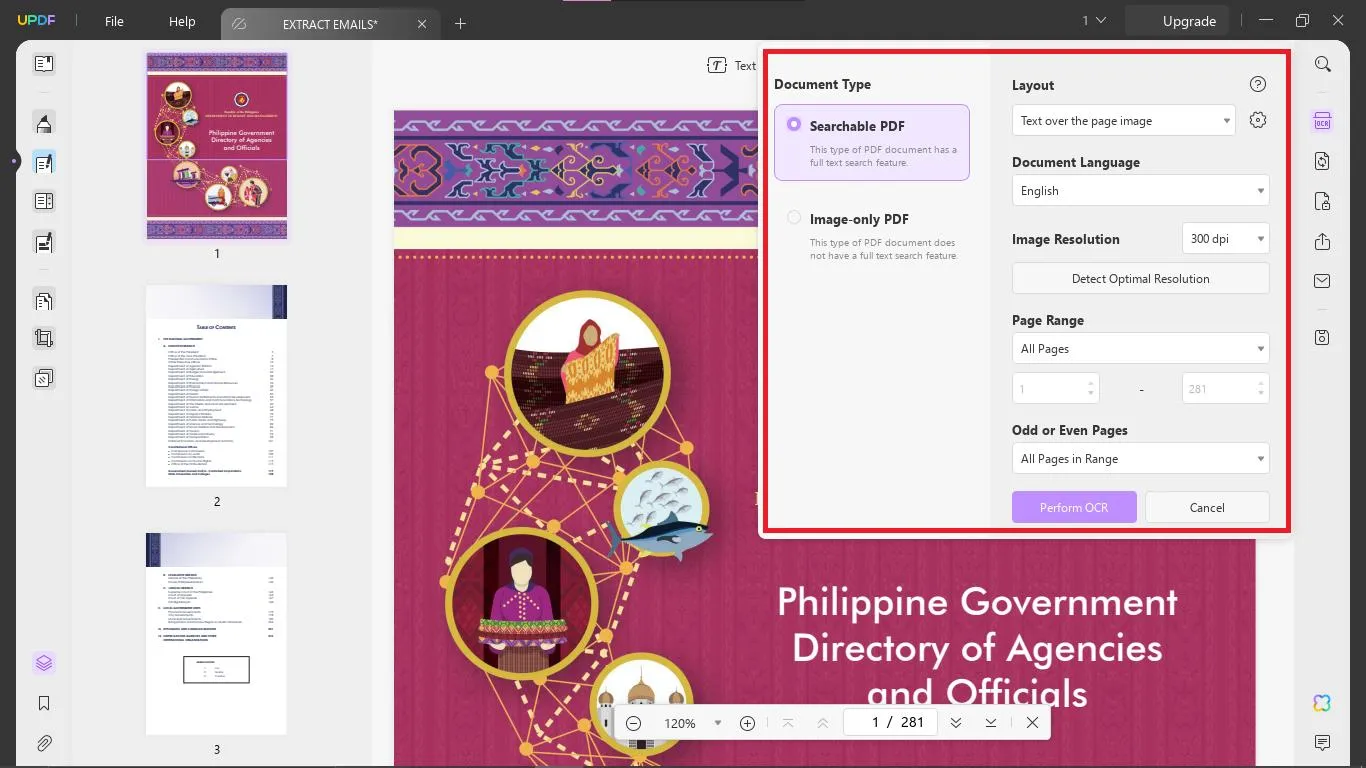
Étape 4. Une fois votre fichier prêt, ouvrez le document PDF modifiable dans UPDF et suivez les étapes de la méthode 1 ou de la méthode 2, selon le nombre d'adresses e-mail que vous souhaitez extraire.
Méthode 4. En supprimant le mot de passe
Notre dernière méthode consiste à protéger vos documents PDF par mot de passe. Il peut être difficile d'extraire les adresses e-mail d'un document protégé, nous devrons donc d'abord supprimer les protections avant d'effectuer d'autres actions sur le PDF.
Étape 1. Ouvrez UPDF sur votre appareil et sélectionnez le fichier PDF dont vous souhaitez extraire les adresses e-mail.
Étape 2. S'il y a un mot de passe d'ouverture, saisissez-le pour déverrouiller le document. Ensuite, pour supprimer le mot de passe d'ouverture et le mot de passe d'autorisation, cliquez sur « Fichier » dans le coin supérieur gauche de l'écran, puis recherchez « Protéger par mot de passe » et choisissez « Supprimer la sécurité ». Cela supprimera le mot de passe. Si un mot de passe d'autorisation existe, saisissez-le dans la fenêtre contextuelle. Ensuite, suivez les instructions contextuelles pour supprimer les mots de passe d'ouverture et d'autorisation.
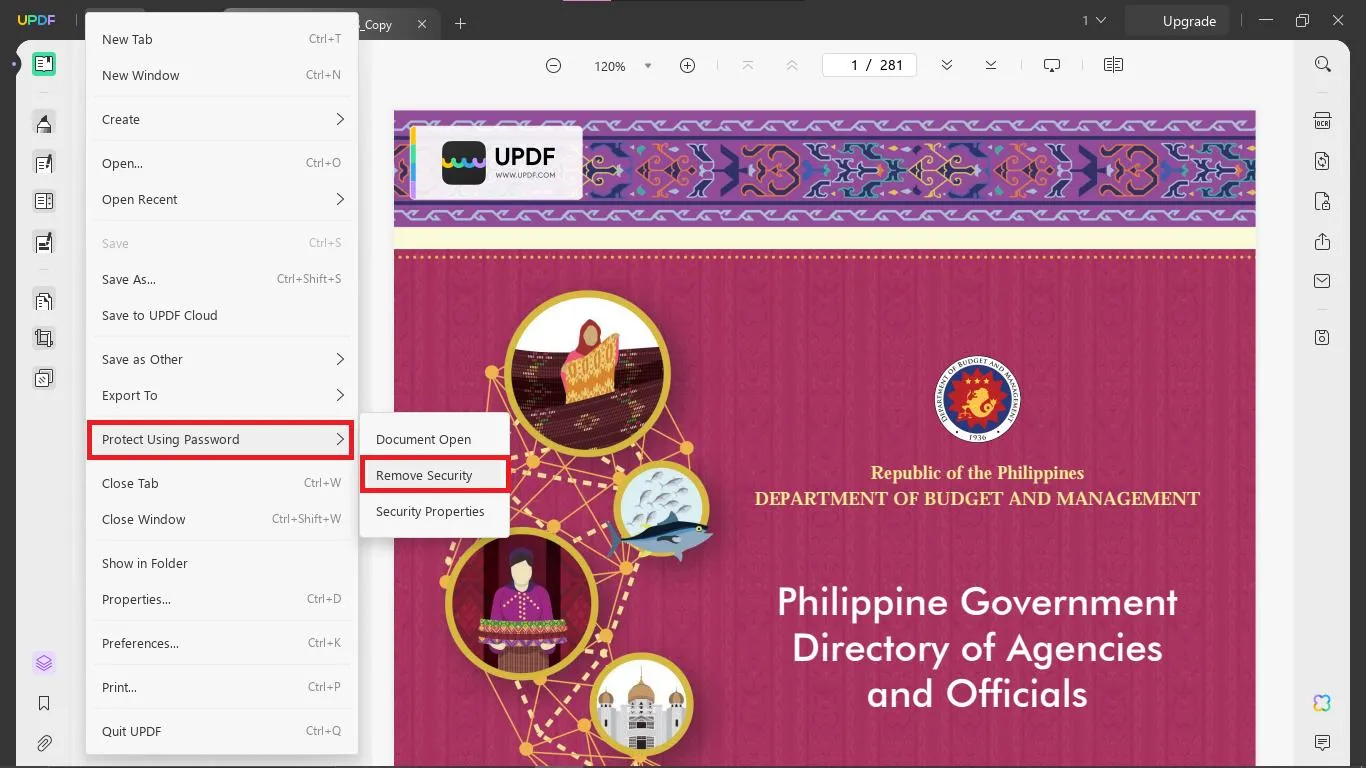
Étape 3. Une fois le mot de passe supprimé, suivez la méthode 1 ou la méthode 2 en fonction du nombre d'adresses e-mail que vous souhaitez extraire ou de celle que vous trouvez la plus pratique et simple à utiliser.
Comment extraire les adresses e-mail d'un PDF en ligne ?
Dans cette partie, nous allons discuter d'une méthode pour extraire facilement des adresses e-mail à partir de fichiers PDF en ligne en utilisant l'outil Web Aspose. Cette méthode est idéale lorsque vous souhaitez extraire des adresses e-mail rapidement, sans avoir à copier et coller chaque adresse individuellement.
Étape 1. Accédez au site Web d'Aspose.
Étape 2. Cliquez sur le bouton « Parcourir le fichier » pour télécharger le document PDF dont vous souhaitez extraire les adresses e-mail.
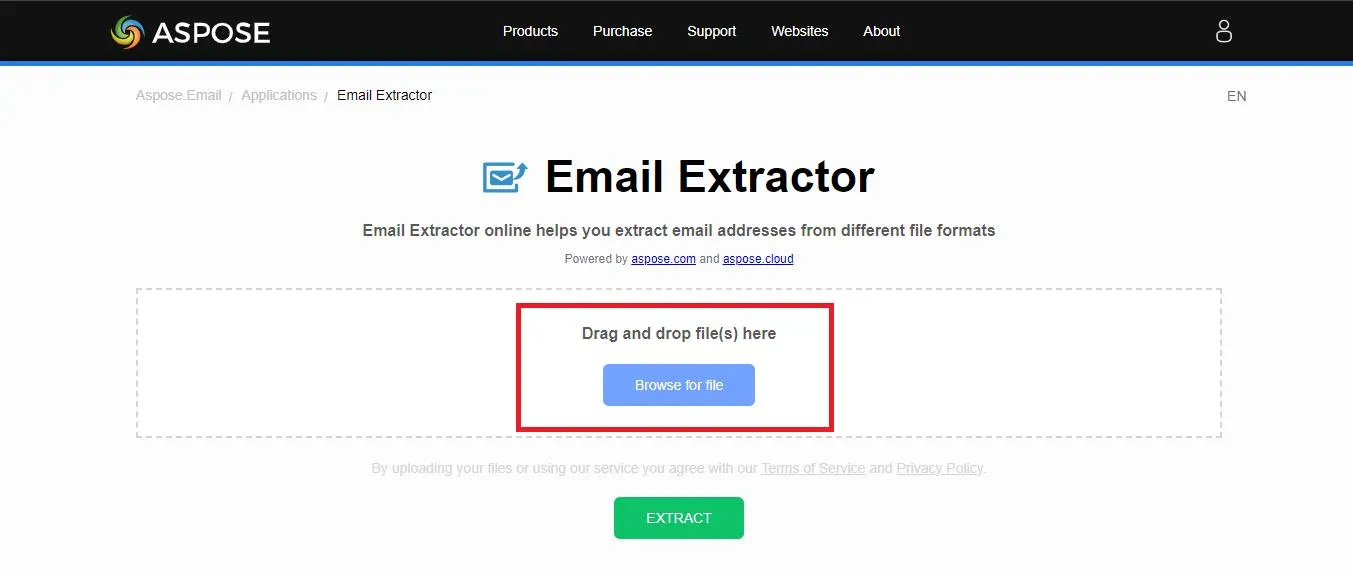
Étape 3. Une fois le fichier téléchargé, cliquez sur le bouton « Extraire ». Vous pourrez ensuite télécharger le fichier sur votre appareil ou choisir de le recevoir par e-mail après que toutes les adresses e-mail aient été extraites de votre PDF.
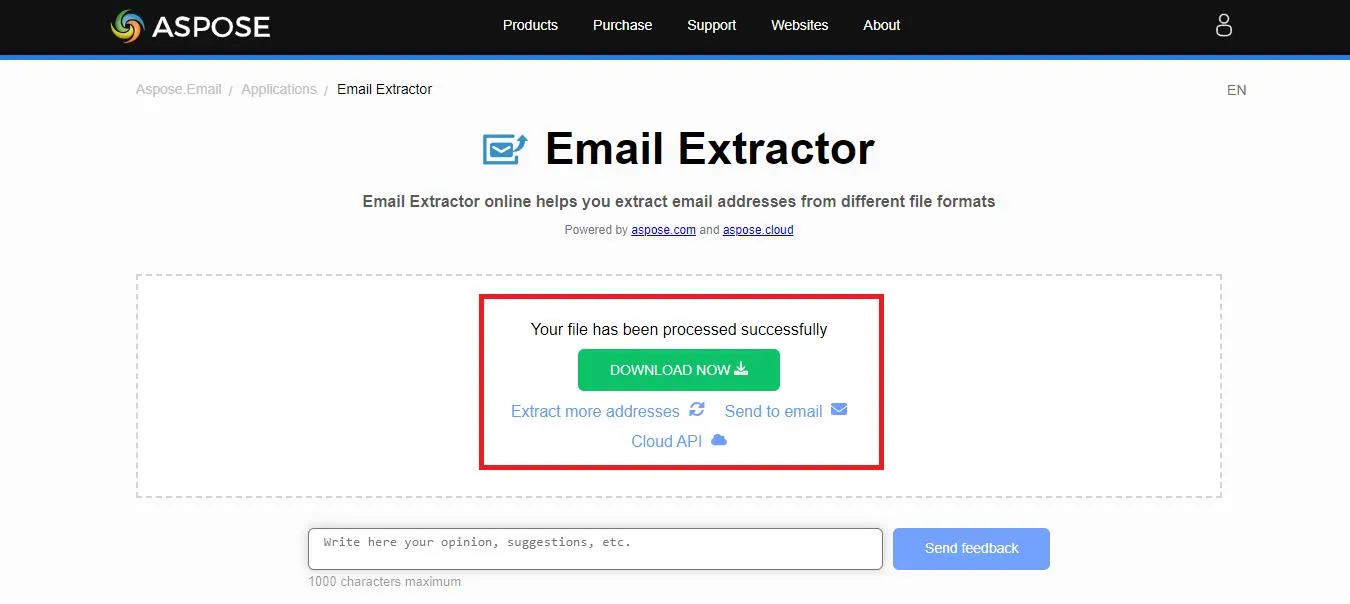
Étape 4. Si vous cliquez sur « TÉLÉCHARGER MAINTENANT », le fichier contenant toutes les adresses e-mail s'ouvrira directement. Vous pouvez alors copier toutes les adresses e-mail dans un autre document si vous le souhaitez.
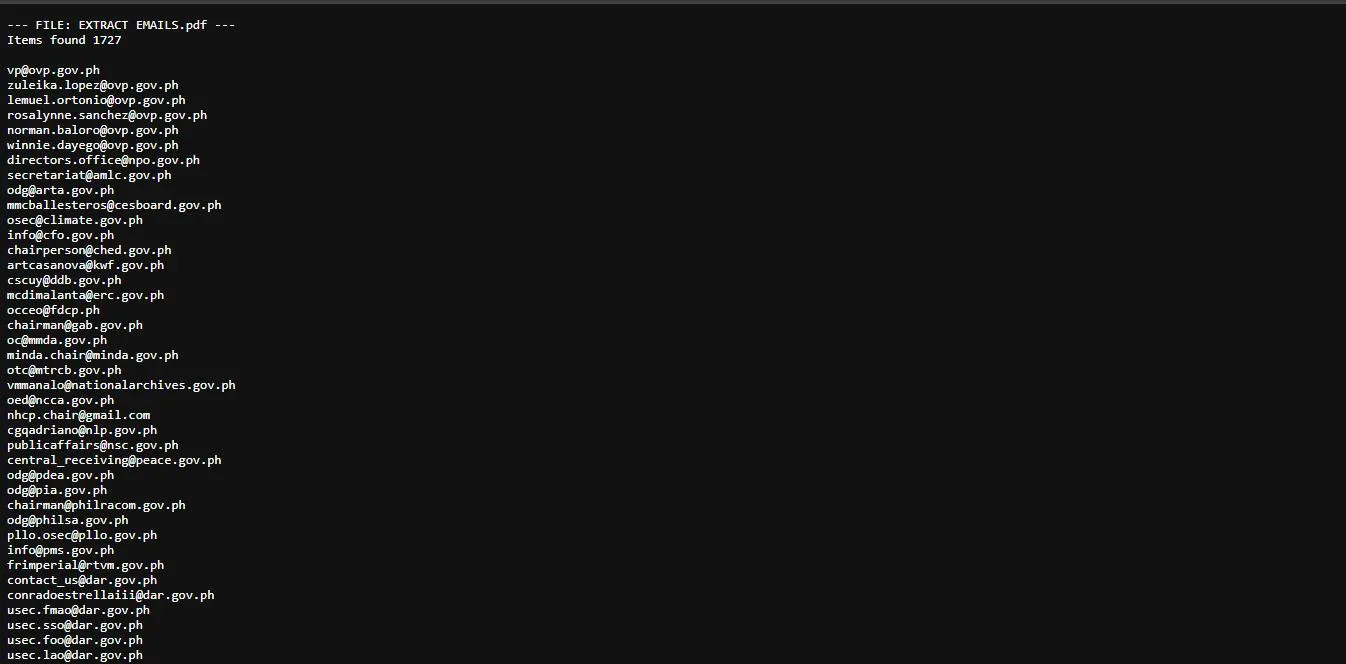
Et voilà ! Une méthode automatisée pour extraire les adresses e-mail de votre fichier PDF en ligne. Cette méthode est rapide et efficace, idéale lorsque vous manquez de temps au travail ou que vous souhaitez simplement accélérer la tâche.
Conclusion
L'extraction d'e-mails à partir de PDF peut être une tâche ardue, mais ne vous inquiétez pas : avec ces deux méthodes adaptées aux débutants, vous pouvez facilement extraire des e-mails. En comparant ces deux approches, nous vous recommandons d'utiliser UPDF, car il propose quatre méthodes pour extraire des adresses e-mail d'un PDF, répondant ainsi à toutes vos exigences. De plus, UPDF n'est pas seulement un outil d'extraction, il vous permet également d'annoter, de convertir, de réaliser une reconnaissance optique de caractères (OCR), de compresser, de traiter par lots des PDF et bien plus encore. Cliquez simplement sur le bouton ci-dessous pour essayer cet outil et optimiser votre flux de travail !
Windows • macOS • iOS • Android 100% sécurisé
 UPDF
UPDF
 UPDF pour Windows
UPDF pour Windows UPDF pour Mac
UPDF pour Mac UPDF pour iPhone/iPad
UPDF pour iPhone/iPad updf android
updf android UPDF AI en ligne
UPDF AI en ligne UPDF Sign
UPDF Sign Modifier le PDF
Modifier le PDF Annoter le PDF
Annoter le PDF Créer un PDF
Créer un PDF Formulaire PDF
Formulaire PDF Modifier les liens
Modifier les liens Convertir le PDF
Convertir le PDF OCR
OCR PDF en Word
PDF en Word PDF en Image
PDF en Image PDF en Excel
PDF en Excel Organiser les pages PDF
Organiser les pages PDF Fusionner les PDF
Fusionner les PDF Diviser le PDF
Diviser le PDF Rogner le PDF
Rogner le PDF Pivoter le PDF
Pivoter le PDF Protéger le PDF
Protéger le PDF Signer le PDF
Signer le PDF Rédiger le PDF
Rédiger le PDF Biffer le PDF
Biffer le PDF Supprimer la sécurité
Supprimer la sécurité Lire le PDF
Lire le PDF UPDF Cloud
UPDF Cloud Compresser le PDF
Compresser le PDF Imprimer le PDF
Imprimer le PDF Traiter par lots
Traiter par lots À propos de UPDF AI
À propos de UPDF AI Solutions de UPDF AI
Solutions de UPDF AI Mode d'emploi d'IA
Mode d'emploi d'IA FAQ sur UPDF AI
FAQ sur UPDF AI Résumer le PDF
Résumer le PDF Traduire le PDF
Traduire le PDF Analyser le PDF
Analyser le PDF Discuter avec IA
Discuter avec IA Analyser les informations de l'image
Analyser les informations de l'image PDF vers carte mentale
PDF vers carte mentale Expliquer le PDF
Expliquer le PDF Recherche académique
Recherche académique Recherche d'article
Recherche d'article Correcteur IA
Correcteur IA Rédacteur IA
Rédacteur IA Assistant aux devoirs IA
Assistant aux devoirs IA Générateur de quiz IA
Générateur de quiz IA Résolveur de maths IA
Résolveur de maths IA PDF en Word
PDF en Word PDF en Excel
PDF en Excel PDF en PowerPoint
PDF en PowerPoint Mode d'emploi
Mode d'emploi Astuces UPDF
Astuces UPDF FAQs
FAQs Avis sur UPDF
Avis sur UPDF Centre de téléchargement
Centre de téléchargement Blog
Blog Actualités
Actualités Spécifications techniques
Spécifications techniques Mises à jour
Mises à jour UPDF vs. Adobe Acrobat
UPDF vs. Adobe Acrobat UPDF vs. Foxit
UPDF vs. Foxit UPDF vs. PDF Expert
UPDF vs. PDF Expert








 franck Petit
franck Petit 


